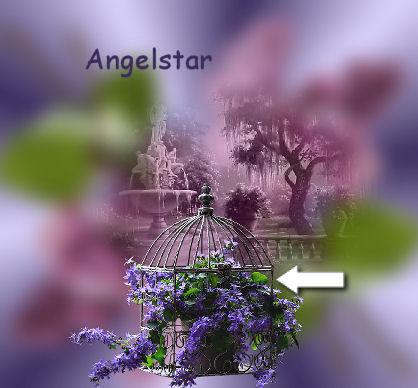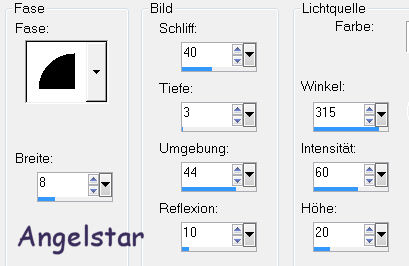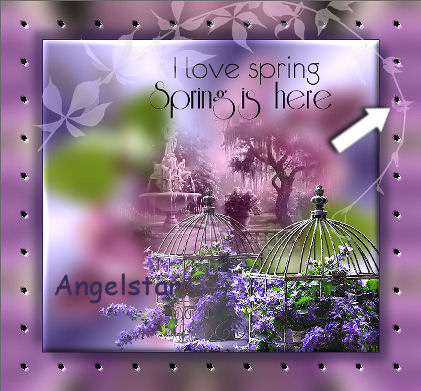|
I Love Spring
Thank you Barbara / ArasImages
I used PSP:
Material hier OHNE FILTER Ich habe das Tut mit PSP X übersetzt Das Original Tut ist mit PSP X4 geschrieben Es wird angenommen, das Sie Kenntnisse von PSP haben.
Ok, fangen wir an:
01) stell deine VGF
auf: #dcd5ff
deine HGF stelle auf Farbe: #392c5b
02) stell deine VGF
auf Farbverlauf: 03) Datei / Neu / 700 x 650 px / transparent 04) füll dein Bild mit deinem Farbverlauf 05) Anpassen / Bildschärfe verringern / Gaußscher Weichzeichner / Radius 17 *****
06) öffne das Tube: LilacStems.pspimage
07) Bild Größe ändern 80% 08) Bearbeiten / Kopieren 09) Bearbeiten / Einfügen als neue Ebene
10) verschiebe
es wie ich: 11) Ebenen / Duplizieren 12) Bild / Vertikal spiegeln 13) Bild / Horizontal spiegeln 14) ziehe den linken Flieder etwas nach unten
wie ich: 15) Ebenen Zusammenfassen / Nach unten zusammenfassen 16) Anpassen / Bildschärfe verringern / Gaußscher Weichzeichner / Radius 17 *****
17) öffne das Tube:
FloralGarden_7.11.2007.pspimage
18) Bearbeiten / Kopieren 19) Bearbeiten / Einfügen als neue Ebene
20) verschiebe
es etwas nach rechts: 21) stell den Mischmodus dieser Ebene auf: Helligkeit (Legacy) *****
22) öffne das Tube:
JHanna_593.pspimage
23) Bild Größe ändern 60% 24) Bearbeiten / Kopieren 25) Bearbeiten / Einfügen als neue Ebene
26) verschiebe
es wie ich: stell die Deckfähigkeit auf: 73 *****
27) öffne noch einmal das Tube:
JHanna_593.pspimage
28) Bild Größe ändern 80% 29) Bearbeiten / Kopieren 30) Bearbeiten / Einfügen als neue Ebene
31) verschiebe
es wie ich: 32) Anpassen / Schärfe / Scharfzeichnen *****
33) öffne das Tube: Spring is here Text.pspimage
34) Bearbeiten / Kopieren 35) Bearbeiten / Einfügen als neue Ebene
36) öffne das Tube: I love spring Text.pspimage
37) Bearbeiten / Kopieren 38) Bearbeiten / Einfügen als neue Ebene
39) verschiebe die Text Tuben wie ich
hier:
40) Bild / Rand hinzufügen / 1 px / Farbe: #191133
41) Bearbeiten / Kopieren ***** 42) öffne das Tube: Background.jpg 43) Bearbeiten / Einfügen als neue Ebene 42) Bild Größe ändern 80% (alle Ebenen nicht aktiv)
43) Effekte / 3D Effekte / Innenvase:
44) Effekte / 3D Effekte / Schlagschatten
***** 43) öffne das Tube: WhiteVine.pspimage. 44) Bearbeiten / Einfügen als neue Ebene 45) Bild Größe ändern 80% (alle Ebenen nicht aktiv) 46) stell den Mischmodus dieser Ebene auf: Helligkeit (Legacy) 47) stell die Deckfähigkeit auf: 40
48) verschiebe es wie ich hier: 49) Ebenen / Duplizieren 50) Bild / Vertikal spiegeln 51) Bild / Horizontal spiegeln *****
52) öffne das Tube:
Tube1877_Femme_18_11_08_sdt.pspimage
53) Bearbeiten / Kopieren 54) Bearbeiten / Einfügen als neue Ebene
55) verschiebe es wie ich hier:
56) Effekte / 3D Effekte / Schlagschatten
***** 57) öffne das Tube: Umbrella.pspimage. 58) Bearbeiten / Einfügen als neue Ebene 59) Bild Größe ändern 70% (alle Ebenen nicht aktiv)
60) Anpassen / Farbton und Sättigung /
Kolorieren : 61) aktiviere dein Auswahlwerkzeug / Punkt zu Punkt 62) ziehe dir damit eine Auswahl um den Griff des Schirmes 63) drücke die Entf Taste / Auswahl / aufheben
64) Effekte / 3D Effekte / Schlagschatten
*****
66) Effekte / 3D Effekte / Innenvase: 67) füge dein Wasserzeichen & Namen hinzu 68) Ebenen / Zusammenfassen / Sichtbare zusammenfassen 69) Datei / Exportieren / JPEG Optimierung
Fertig - Du hast es geschafft!!! Wenn Du dieses Tutorialbild für Briefpapier oder auf Deiner Webseite setzt, währe aus Respekt vor meiner Arbeit ein Link zu mir ArasImages besonders geschätzt. Danke wen du Fragen hast schreibe mir Hier
http://www.arasimages.com/index.html
Copyright & Design by Angelika All Rights reserved
|